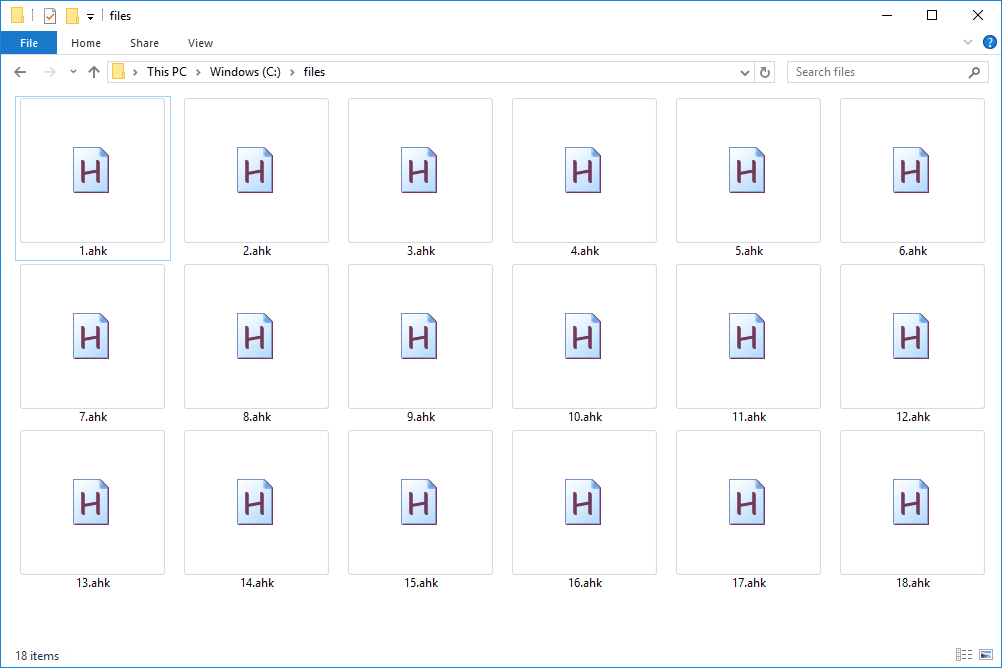Qu’est-ce qu’un fichier AHK ?
ce qu’il faut savoir
- Un fichier AHK est un script AutoHotkey.
- Ouvrez-en un avec AutoHotkey ou modifiez-le avec un éditeur de texte.
- Utilisez Ahk2Exe pour en convertir un en EXE.
Cet article explique ce qu’est un fichier AHK, comment ouvrir un fichier sur votre ordinateur et comment convertir un fichier au format exécutable le plus largement utilisé (EXE).
Qu’est-ce qu’un fichier AHK ?
Les fichiers avec l’extension de fichier .AHK sont des scripts AutoHotkey. Il s’agit d’un fichier texte brut utilisé par les outils de script gratuits pour automatiser les tâches sous Windows.
AutoHotkey utilise ce fichier pour automatiser des actions telles que cliquer sur les invites de la fenêtre, taper, etc. Ceci est particulièrement utile pour les opérations longues, détaillées et répétitives qui suivent toujours exactement les mêmes étapes.
Comment ouvrir les fichiers AHK
Même si les fichiers AHK ne sont constitués que de texte lisible, ils ne peuvent être compris et exécutés que dans le cadre du programme gratuit AutoHotkey. Il doit être installé sur le même ordinateur où le fichier est exécuté afin d’accomplir sa tâche.
Tant que la syntaxe est correcte, le logiciel interprète le contenu du fichier comme une série de commandes que AutoHotkey doit suivre.
Faites particulièrement attention à n’utiliser que des exécutables que vous avez créés vous-même ou que vous avez téléchargés à partir de sources fiables. Dès qu’un fichier AHK existe sur un ordinateur sur lequel AutoHotkey est installé, vous mettez votre ordinateur en danger. Ce fichier peut contenir des scripts nuisibles qui peuvent secrètement causer beaucoup de dommages à vos fichiers personnels et à vos fichiers système importants.
Cela dit, comme les fichiers AHK sont écrits en texte brut, n’importe quel éditeur de texte (tel que le Bloc-notes sous Windows ou l’un de nos meilleurs éditeurs de texte gratuits) peut être utilisé pour créer des étapes et modifier les fichiers existants.Cependant, AutoHotkey doit être réinstallé pour rendre les commandes réellement contenues dans le fichier texte faire quelque chose.
Cela signifie que si vous créez l’un de ces fichiers sur votre ordinateur et qu’il fonctionne correctement avec AutoHotkey installé, vous ne pouvez pas envoyer le même fichier à quelqu’un d’autre. Non Installez le logiciel et attendez-vous à ce qu’il fonctionne aussi pour eux. Cela dit, à moins que vous ne le convertissiez en EXE, vous pouvez en savoir plus à ce sujet dans la section ci-dessous.
Si les instructions du fichier ne font rien d’évident, il semble que vous n’ayez pas de fichier AHK ouvert. Par exemple, si vous êtes configuré pour n’entrer une phrase qu’après avoir entré une combinaison spéciale de commandes clavier, l’ouverture de ce fichier particulier n’affichera aucune fenêtre ou indication qu’il est en cours d’exécution. Mais s’il est configuré pour ouvrir d’autres programmes, éteindre l’ordinateur, etc., vous saurez certainement que vous en avez un ouvert – c’est assez évident.
Cependant, tous les scripts ouverts sont affichés dans le Gestionnaire des tâches, ainsi que dans la zone de notification de la barre des tâches Windows. Donc, si vous n’êtes pas sûr que quelqu’un s’exécute activement en arrière-plan, assurez-vous de vérifier ces zones.
Comment convertir des fichiers AHK
Les fichiers AHK peuvent être convertis en EXE, donc AutoHotkey n’a pas besoin d’être explicitement installé pour fonctionner. Vous pouvez en savoir plus sur la conversion en EXE sur la page Conversion de scripts en EXE (ahk2exe) de la société.
Fondamentalement, le moyen le plus rapide consiste à cliquer avec le bouton droit sur le fichier et à sélectionner compiler le scriptVous pouvez également effectuer cette conversion via le programme Ahk2Exe inclus dans le dossier d’installation d’AutoHotkey. Vous pouvez le rechercher via le menu Démarrer ou afficher ce dossier :
C:Program FilesAutoHotkeyCompilateur
AutoIt est un programme similaire, mais il utilise les formats de fichiers AUT et AU3. Il n’y a probablement pas de moyen facile de convertir AHK dans l’un de ces formats, vous devrez donc probablement réécrire complètement votre script dans AutoIt si vous le souhaitez.
Exemple de script AHK
Vous trouverez ci-dessous quelques exemples de scripts AutoHotkey.Copiez simplement l’un d’eux dans un éditeur de texte et utilisez .AHK extension de fichier et ouvrez-le sur l’ordinateur exécutant AutoHotkey. Ils fonctionneront en arrière-plan (vous ne les « verrez » pas ouverts) et fonctionneront dès que la touche correspondante sera déclenchée.
Cela affichera ou masquera les fichiers cachés à chaque fois les fenêtres et H touches simultanément. C’est beaucoup plus rapide que d’afficher/masquer manuellement les fichiers cachés.
; Afficher ou masquer les fichiers cachés#h :: RegRead, HiddenFiles_Status, HKEY_CURRENT_USER, SoftwareMicrosoftWindowsCurrentVersionExplorerAdvanced, Hidden If HiddenFiles_Status = 2 RegWrite, REG_DWORD, HKEY_CURRENT_USER, SoftwareMicrosoftWindowsCurrentVersionExplorerAdvanced , masqué, 1 Sinon RegWrite, REG_DWORD, HKEY_CURRENT_USER, SoftwareMicrosoftWindowsCurrentVersionExplorerAdvanced, masqué, 2 WinGetClass, eh_Class,A Si (eh_Class = « #32770 » OR A_OSVersion = « WIN_VISTA ») envoyer, {F5 } Sinon PostMessage, 0x111, 28931,,, Un retour
Vous trouverez ci-dessous un script plus simple entièrement modifiable à votre guise. Il ouvrira un programme avec un raccourci clavier rapide.Dans cet exemple, nous l’avons configuré pour ouvrir le Bloc-notes à gagner + N est pressé.
#n::Exécuter le Bloc-notes
En voici un similaire qui peut démarrer une invite de commande de n’importe où :
#p::exécuter la commande
Voici un autre de nos favoris qui utilise 7-Zip pour décompresser automatiquement l’archive, si vous maintenez enfoncé Ctrl+Alt Lorsque vous cliquez une fois sur le fichier :
!^LButton:: temp = %clipboard% KeyWait, LButton, D send {LButton} sleep,100 Send, {Ctrl Down}c{Ctrl Up} fichier = %clipboard% ;obtenir l’adresse du fichier presse-papiers = %temp% ;restaurer le presse-papiers outdir := getdir(file) if (A_Is64bitOS = 1) { runwait, « C:Program Files7-Zip7z.exe » x « %file% » -o « %outdir% » -y,, hide } else { runwait, « C:Program Files (x86)7-Zip7z.exe » x « %file% » -o »%outdir% » -y,,hide } return getdir(input) { SplitPath , input ,,repparent,,filenoext final = %repparent%%filenoext% return final }
Vous ne pouvez toujours pas ouvrir ?
Si votre fichier ne s’est pas exécuté lors de l’installation d’AutoHotkey, et surtout S’il ne vous montre pas les commandes de texte lorsqu’elles sont affichées avec un éditeur de texte, il est probable que vous n’ayez pas réellement l’un de ces scripts.
Certains fichiers utilisent un suffixe orthographié comme « AHK » à la fin, mais cela ne signifie pas que vous devez traiter ces fichiers de la même manière – ils ne sont pas toujours ouverts avec les mêmes programmes ou convertis avec les mêmes outils.
Par exemple, vous avez peut-être un fichier AHX qui est un module WinAHX Tracker, non lié au fichier de script utilisé par AutoHotkey. Ou il peut s’agir d’un fichier AHS utilisé avec Photoshop.
Une autre extension de fichier qui semble similaire mais assez différente est APK. Ce sont des applications qui s’exécutent sur le système d’exploitation Android et sont aussi éloignées que possible des fichiers texte, donc si vous en possédez une, vous ne pourrez pas l’utiliser avec l’ouvreur AutoHotkey ci-dessus.
Les fichiers ASHX sont un autre exemple. Une seule lettre est ajoutée à l’extension de fichier, mais le format est pertinent pour les applications serveur Web ASP.NET.
Le but ici est de rechercher l’extension de fichier utilisée par votre fichier afin de trouver un programme approprié qui peut l’ouvrir ou le convertir.
Merci de nous en informer!
Recevez les dernières nouvelles technologiques publiées quotidiennement
abonnement
Dites-nous pourquoi !
D’autres détails ne sont pas assez difficiles à comprendre